win10怎么关闭输入法教程
- 分类:Win10 教程 回答于: 2021年10月19日 09:16:00
很多小伙伴在使用电脑时,遇到不懂的问题可谓是不少,特别是刚刚接触电脑的小伙伴,例如win10怎么关闭输入法,很多小伙伴都不知道,下面小编就给大家分享win10怎么关闭输入法教程。
1.我们可以右键点击桌面左下角的开始按钮,在弹出菜单中选择“设置”菜单项。
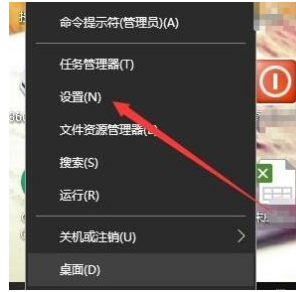
2.在打开的Windows设置窗口中,点击“时间和语言”图标。
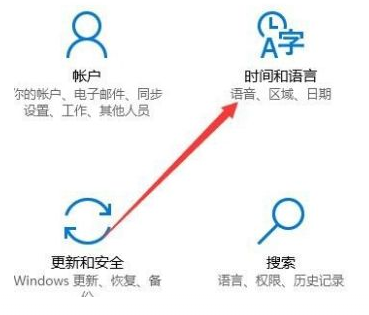
3.这时就会打开日期和时间窗口,在这里点击左侧边栏的“区域和语言”菜单项。
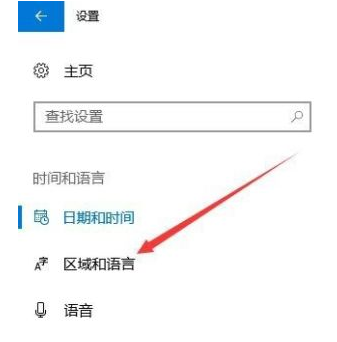
4.在右侧窗口中点击“添加语言”按钮。
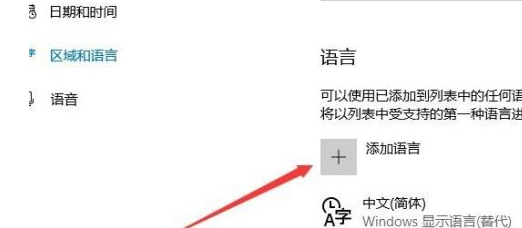
5.在弹出的语言选择窗口中,我们选择“英语(美国)”一项。
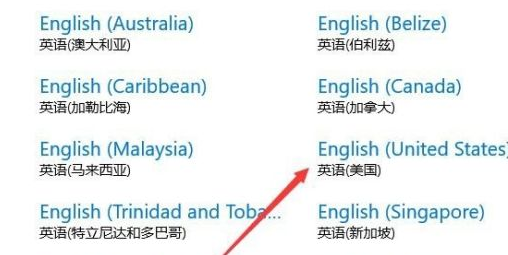
6.这时在语言栏中,我们就可以看到添加了英语的语言项。
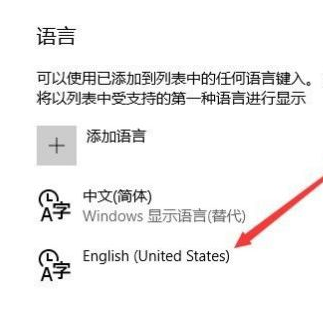
7.以后我们再玩游戏之前,可以先点击右下角的输入法图标,在弹出菜单中选择“英语”菜单项。这样就不会出现玩游戏过程中弹出输入法的情况了。
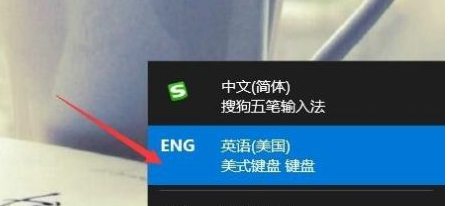
以上就是win10怎么关闭输入法教程,希望能帮助到大家。
 有用
26
有用
26


 小白系统
小白系统


 1000
1000 1000
1000 1000
1000 1000
1000 1000
1000 1000
1000 1000
1000 1000
1000 1000
1000 1000
1000猜您喜欢
- 笔记本电脑win10系统怎么升级方法..2021/04/25
- 电脑怎么重装系统win10专业版..2022/05/27
- 分享win10激活码,怎么使用win10激活码..2020/11/05
- 台式电脑win10安装系统的步骤教程..2022/01/06
- 详细解答win10电脑连不上网怎么回事..2020/10/09
- 电脑系统安装步骤win102022/12/22
相关推荐
- 解答win10开机黑屏只有鼠标怎么办..2019/01/28
- windows10桌面图标全部消失怎么解决..2021/03/09
- Win10收不到秋季创意者更新推送怎么办..2017/11/11
- win10系统磁盘分区的方法步骤..2022/04/05
- 告诉你win10怎么使用密钥2018/12/29
- 小白教你win10电脑连不上网怎么解决..2021/11/30

















